
目录
2.4 目录查看、目录创建和目录删除命令(pwd、mkdir、rm)
1、终端命令格式
| command [-options] [parameter] |
说明:
- command : 命令名, 相应功能的英文单词或单词的缩写
- [-options] : 选项, 可用来对命令进行控制, 也可以省略
- parameter : 传给命令的参数, 可以是 零个、一个 或者 多个
2、终端使用技巧
2.1 自动补全
- 在敲出 文件/ 目录 / 命令 的前几个字母之后, 按下 tab键
- 如果还存在其他 文件 / 目录 / 命令, 再按一下tab键, 系统会提示可能存在的命令
2.2 曾经使用过的命令
- 使用 上 / 下 光标键可以在曾经使用过的命令之间来回切换
- 如果想要退出选择, 并且不想执行当前选中的命令, 可以按 ctrl + c
2.3 显示文件列表命令
ls 是英文单词list的简写, 其功能为列出目录的内容,是用户最常用的命令之一
ls常用选项
如果只使用ls命令就只能看到当前目录下非隐藏文件。
| 选项 | 含义 |
| -a | 显示指定目录下所有子目录与文件, 包含隐藏文件 |
| -l | 以列表方式显示文件的详细信息 |
| -h | 配合 -l 以人性化的方式显示文件大小 |
常见使用命令:
| ls #查看当前目录内容 (缺点: 隐藏文件看不到,以 .开头的文件) ! ls -a #查看当前目录内容 ,包括隐藏文件 ls -al #查看目录内容的详细信息(查看文件类型、权限、大小等) ls -lh #查看目录内容的详细信息,以K,M,G方式显示文件大小 ls /root #查看/root目录下内容 ll #等价于ls -l ! |
2.4 目录查看、目录创建和目录删除命令(pwd、mkdir、rm)
1 pwd命令
查看当前所在目录
| [root@node1 ~]# pwd /root |
2 mkdir命令
该命令用于创建目录
注意: 新建目录的名称 不能与当前目录中 已有的目录或文件 同名
1)创建没有层级关系的目录
mkdir 目录名
| mkdir test |
2)创建有层级的目录
mkdir -p 目录1/目录2/目录3
| mkdir -p /root/aaa/bbb |
3 rm命令
该命令用于删除文件或者目录
参数解释:
| 参数 | 英文 | 含义 |
| -f | force (强制) | 强制删除,忽略不存在的文件或目录, 无需提示 |
| -r | recursive (递归) | 递归地删除目录下的内容, 删除目录时必须加此参数 |
使用方法:
rm -r 目录 #删除目录有提醒
| [root@node1 ~]# rm -r test rm:是否删除目录 "test"? |
rm -fr 目录 #直接删除目录(不管有没有内容)
| [root@node1 ~]# rm -fr test [root@node1 ~]# |
rm -f 文件名
| rm -f a.txt #强制删除一个文件 |
5、目录切换命令
cd 是英文单词 change directory 的缩写, 其功能为 更改当前的工作目录, 也是用户最常用的命令之一
注意: linux的所有 目录 和 文件名 都是大小写敏感的
| 命令 | 含义 |
| cd | 切换到用户主目录(root用户主目录是/root,其他用户是/home/用户名) |
| cd 目录 | 切换到指定目录下 |
| cd .. | 切换到上级目录 |
| cd - | 可以在最近的两次目录之间切换9 |
实例:
cd #回到用户主目录(root的家)
cd test #切换到当前目录下的test目录(相对路径)
cd /root/test #切换到指定目录(绝对路径)
cd .. #回到上一级目录
cd ../.. #回到上上一级目录
cd ../dir #回到上一级的dir目录 6、文件操作命令
6.1 touch命令
touch命令创建文件
touch 文件路径
| touch a.txt #在当前目录创建a.txt文件 touch /root/a.txt #在/root目录创建a.txt文件 |
6.2 mv命令
通过mv 命令可以用来移动文件或目录, 也可以给文件或目录重命名
1)将文件移动另一个目录中:
mv 文件 目录/
| touch a.txt mkdir dir mv a.txt dir ls dir |
2)重命名
mv 旧文件名 新文件名
| mv a.txt b.txt #重命名文件 mv dir1 dir2 #重命名目录 |
3)将目录移动 到 另一个目录中:
mv 被移动目录 目标目录
| mv dir1 / |
6.3 cat/more/less命令
1. cat命令
cat 文件路径
| cat /root/initial-setup-ks.cfg |
2. more命令
分页显示文件内容,还支持直接跳转行等功能
语法: more 文件路径
相关操作:
Enter: 向下n行, 需要定义, 默认为1行
空格键: 向下滚动一屏 或 Ctrl + F
B键 : 返回上一屏 或 Ctrl+B
q: 退出more
| more /root/initial-setup-ks.cfg |
3. less命令
分页显示文件内容,还支持直接跳转行等功能
语法: more filePath
-
空格键: 前进一页 或 page down
b : 后退一页 或 page up
d : 前进半页
u : 后退半页
-
6.4 cp命令
| cp a.txt dir1 #将a.txt复制到dir1目录 cp a.txt b.txt #将a.txt复制到b.txt cp -r dir1 dir22 |
7、文件查找命令
7.1 find指令
用于查找符合条件的文件
示例:
| find / -name 'ins*' #查找/目录下以文件名ins开头的文件 find / -type f -size +100M #查找/目录下文件大小大于100M的文件 |
7.2 grep命令
grep命令可以对文件进行文本查询
| grep lang anaconda-ks.cfg #在文件中查找lang |
8、压缩和解压命令tar
参数解释:
| 参数 | 解释 |
| -c | 创建一个新tar文件 |
| -v | 显示运行过程的信息 |
| -f | 指定文件名 |
| -z | 调用gzip压缩命令进行压缩 |
| -x | 解开tar文件 |
8.1 解压
tar -zxvf 压缩文件 [-C] [指定解压目录]
示例:
| tar -zxvf redis-3.2.8.tar.gz #将文件解压到当前目录 tar -xvf redis-3.2.8.tar.gz #将文件解压到当前目录 tar -zxvf redis-3.2.8.tar.gz -C /root/dir #将文件解压到指定目录 |
8.2 压缩
tar -c[z]vf 压缩文件 目录
| tar -cvf test.tar /root/test #打包 tar -czvf test.tar.gz /root/test #打包并压缩 |
9、系统管理命令
9.1 ps命令
ps命令用来列出系统中当前运行的那些进程
| ps -ef #查看所有进程 |
9.2 kill命令
kill命令用于终止执行中的程序
| kill -9 12345 #杀死pid为12345的进程 |
9.3 管道命令
管道是Linux命令中重要的一个概念,其作用是将一个命令的输出用作另一个命令的输入。
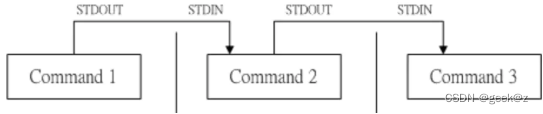
| ps -ef | grep java #查询名称中包含java的进程 |
10、用户的创建和删除命令
10.1 用户创建和密码设置
useradd 用户名
passwd 用户名
| useradd itheima #创建新用户itheima passwd itheima #设置用户itheima密码 |
10.2 用户删除
user -r 用户名
| userdel -r itheima #删除用户itheima |
11、权限管理命令
11.1 文件权限概述
Linux操作系统是多任务多用户操作系统,用户是Linux系统工作中重要的一环, 用户管理包括 用户与组管理
LInux对于不同的系统资源拥有不同的使用权限,Linux对文件创建者(所属用户),所属用户组,其他用户都赋予不同的权限。
所属用户:文件的创建者
所属用户组:和所属用户在同一组的用户
其他用户:既不是所属用户,也不是所属用户组
11.2 文件权限解读
 | 文件目录列查看权限 |
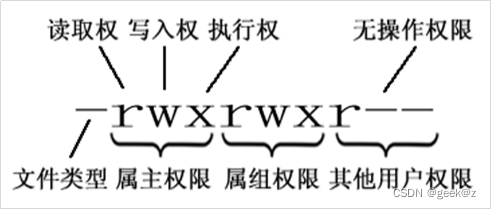 | 权限说明 |
| 属主(user)u | 属组(group)g | 其他用户(other)o | ||||||
| r | w | x | r | w | x | r | w | x |
| 4 | 2 | 1 | 4 | 2 | 1 | 4 | 2 | 1 |
r: 对文件是指可读取内容 对目录是可以ls
w: 对文件是指可修改文件内容,对目录 是指可以在其中创建或删除子节点(目录或文件)
x: 对文件是指是否可以运行这个文件,对目录是指是否可以cd进入这个目录
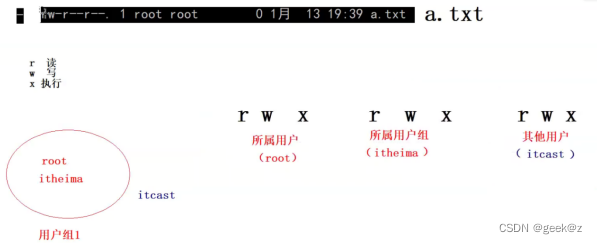
每创建一个用户,就会默认给他创建一个用户组
11.3 chmod命令
chmod命令用来变更文件或目录的权限。
| chmod 666 a.txt chmod u+x a.txt chmod u=rwx,g=rw,o=x a.txt |
12、网络和服务管理命令
12.1 ifconfig命令
查看主机ip地址
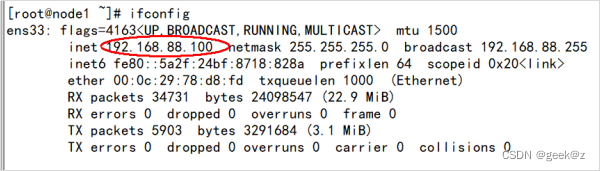
12.2 网络状态查看命令netstat
netstat -nltp
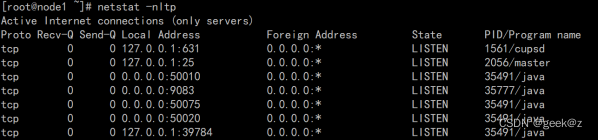
12.3 systemctl命令
systemctl 命令是用来控制系统服务的实用工具,它以启动、停止、重新启动和关闭系统服务,还可以显示所有系统服务的当前状态,在Centos7.0之前,使用的是service命令,在Centos7.0之后,使用systemctl命令来进行服务控制
- 法格式: systemctl 操作 服务名
- 相关语法介绍
- 相关操作
| 服务管理命令 | 功能 |
| systemctl start 服务名 | 开启服务 |
| systemctl stop 服务名 | 关闭服务 |
| systemctl status 服务名 | 显示服务状态 |
| systemctl enable 服务名 | 设置开机自启动 |
| systemctl disable 服务名 | 关闭开机自启动 |
网络操作
| systemctl status network # 查看网络服务状态 systemctl stop network # 停止网络服务 systemctl start network # 启动网络服务 systemctl restart network # 重启网络服务 |
防火墙操作
| systemctl stop firewalld.service #停止firewall systemctl disable firewalld.service #禁止firewall开机启动 systemctl status firewalld.service #查看防火墙状态 |
13、磁盘管理命令
| 命令 | 作用 |
| df -h | disk free 显示磁盘剩余空间 |
| du -h [目录名] | disk usage 显示目录下的目录大小 |
| free -h | 查看内存使用率 |
14、时间和日期
| 命令 | 作用 |
| date | 查看系统时间(默认) |
| date +"%Y-%m-%d %H:%M:%S" | 查看系统时间(指定格式) |
| date -s "时间字符串" | 设置系统时间 |
实例:
| [root@node1 export]# date Wed Jul 31 07:20:31 CST 2019 [root@node1 export]# date +"%Y-%m-%d %H:%M:%S" 2019-07-31 07:20:49 [root@node1 export]# date -s '2019-07-31 20:21:49' Wed Jul 31 20:21:49 CST 2019 [root@node1 export]# date +"%Y-%m-%d %H:%M:%S" 2019-07-31 20:21:52 |
15、其他命令
15.1 ln命令
ln命令可以用来创建软连接,类似于创建快捷方式
命令格式:
ln [参数][源文件或目录][目标文件或目录]
实例:
| ln -s 2.txt 1.txt |
|
|
15.2 clear命令
清屏命令,还可以使用快捷方式:ctrl + l
15.3 关机重启
reboot : 重新启动
shutdown -h now : 马上关机(断电关机)
halt : 立刻关机(centos) (不断电关机)
16. vi编辑器
16.1 vi编辑器介绍
vi是visual interface的简称, 是Linux中最经典的文本编辑器
vi的核心设计思想:让程序员的手指始终保持在键盘的 核心区域, 就能完成所有编辑操作
vi的特点:
- 只能是编辑文本内容, 不能对字体段落进行排版
- 不支持鼠标操作
- 没有菜单
- 只有命令
16.2 vim编辑器
vim 是从vi发展出来的文本编辑器, 支持代码补全、编译 及 错误跳转等方便编程的功能提别丰富, 在程序员中被广泛使用, 被称为编辑器之神。
16.3 vi编辑器使用
| vi a.txt #直接打开文件 vim a.txt #vim是vi的增强版 vim a.txt +10 #直接打开文件,并定位到第10行 |
Vi编辑器三种模式:
1. 命令行模式
- 打开文件首先进入命令模式, 是使用vi的入口
- 通过 命令 对文件进行常规的编辑操作, 例如 定位 翻页 复制 粘贴 删除
- 在其他图形编辑器下, 通过 快捷键 或者 鼠标 实现的操作, 都在 命令模式 下实现
2. 末行模式 -- 执行 保存 退出等操作
- 要退出 vi 返回到控制台, 需要在莫行模式下输入命令
- 末行模式 是 vi 的出口
3. 编辑模式 -- 正常的编辑文字
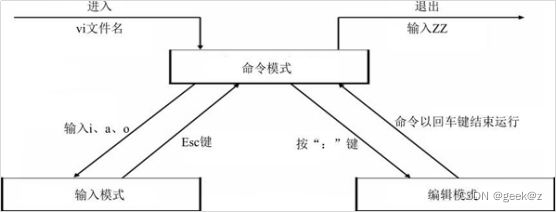
16.4 命令行模式常用命令
| 命令 | 功能 |
| o | 在当前行后面插入一空行 |
| O | 在当前行前面插入一空行 |
| dd | 删除光标所在行 |
| ndd | 从光标位置向下连续删除 n 行 |
| yy | 复制光标所在行 |
| nyy | 从光标位置向下连续复制n行 |
| p | 粘贴 |
| u | 撤销上一次命令 |
| gg | 回到文件顶部 |
| G | 回到文件末尾 |
| /str | 查找str |
16.5 底行模式常用命令
| 命令 | 功能 |
| :w 文件 | 另存为 |
| :w | 保存(ctrl + s) |
| :q | 退出, 如果没有保存,不允许退出 |
| :q! | 强行退出, 不保存退出 |
| :wq | 保存并退出 |
| :x | 保存并退出 |
| shift + z + z | 保存并退出 |
| :set nu | 设置行号 |
| :set nonu | 取消行号 |
| :%s/旧文本/新文本/g | 文本替换 |
16.6 异常处理
如果 vi 异常退出, 在磁盘上可能会保存有 交换文件
下次再使用 vi 编辑文件时, 会看到以下屏幕信息, 按下字母 d 删除交换文件即可
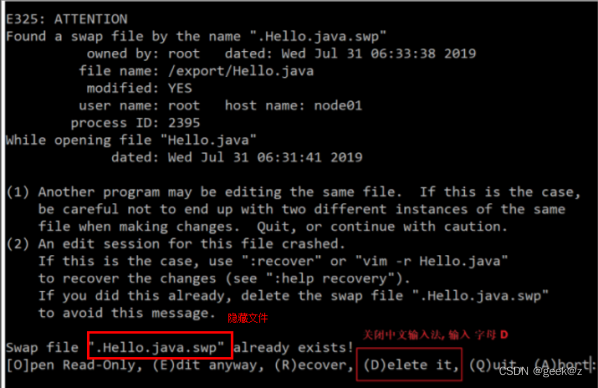
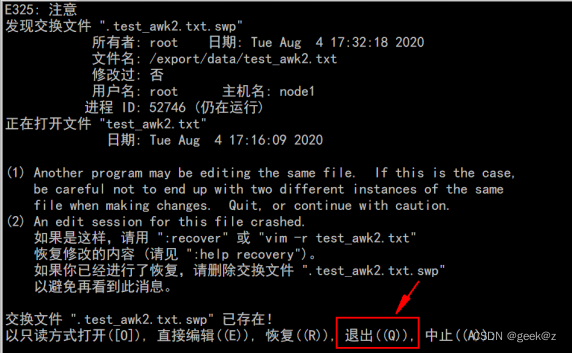
然后,回到文件编辑目录,删除生成的隐藏文件,如:
| rm .Hello.java.swp -fr |
【下一章】
【往期回顾】








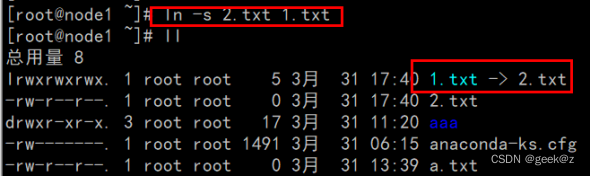















 5万+
5万+











 被折叠的 条评论
为什么被折叠?
被折叠的 条评论
为什么被折叠?










